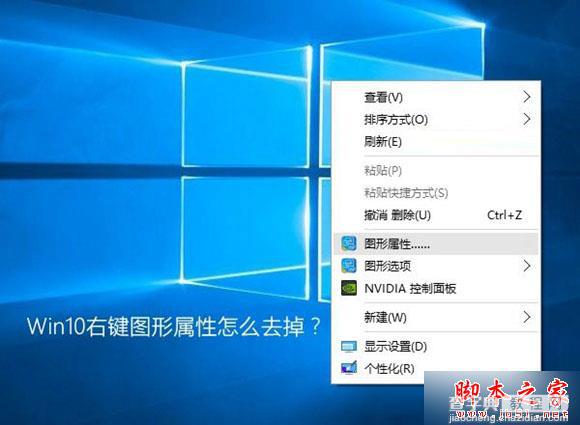
Win10去除右键图形属性和图形选项的方法:
其实方法并不难,只要简单小改一下注册表,就可以将两个碍眼的选项隐藏掉,以下是方法步骤。
1、首先打开注册表,打开运行命令框,然后键入命名:regedit 然后点击 确定 即可进入;
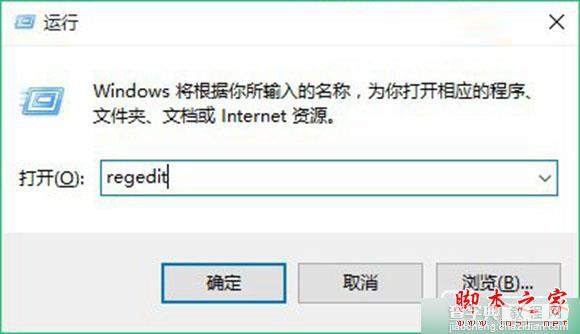
2、依次展开注册表 HKEY_CLASSES_ROOTDirectoryBackgroundshellexContextMenuHandlers 删除里面的“igfxDTCM”就可以了,如图所示:
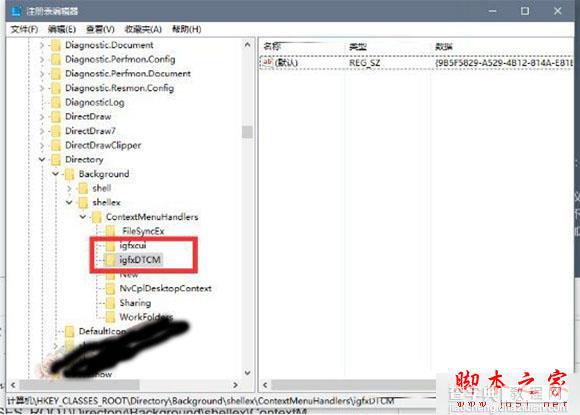
3、最后重启任务管理器或者重启一下电脑,再去看看电脑桌面右键是不清爽了许多。
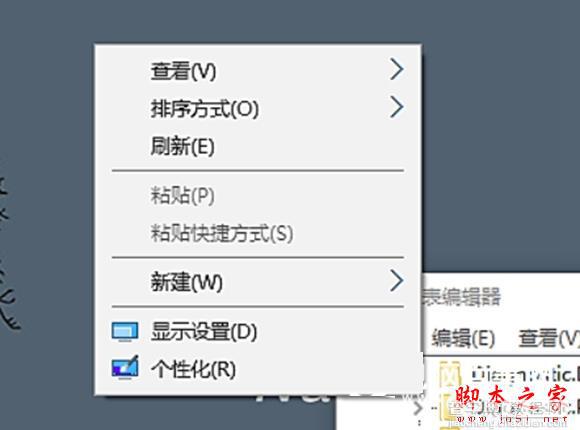
备注:本去除右键图形属性和图形选项的方法,不仅适合Win10系统,Win7/8用户同样可以试试。
以上就是对Win10系统右键图形属性去除教程全部内容的的介绍,方法很简单,有此需要的朋友可以按照上述的方法进行操作!
【Win10系统右键图形属性怎么去掉? Win10系统右键图形属性去除图文教程】相关文章:
★ win10系统dns服务器未响应怎么办 Win10系统dns出错的解决方法图文教程
★ win10怎么全选文件? win10全选快捷键/反选文件介绍
★ win10系统出现win32kfull错误蓝屏怎么办?win10系统出现win32kfull错误蓝屏的解决方法
★ win8.1系统怎样关闭图片缩略图预览功能?win8.1图片缩略图预览功能关闭图文教程
★ Win7/Win8.1/Win10两步开启登录信息显示图文教程(亲测可用)
★ Win10系统ie浏览器提示已停止工作怎么办 Win10系统ie11崩溃两种有效简单的解决方法
★ Win7系统安全证书过期怎么办?Win7系统安全证书过期问题的解决方法
★ Win10可以关闭禁用哪些系统服务 Win10优化系统运行速度的技巧方法
